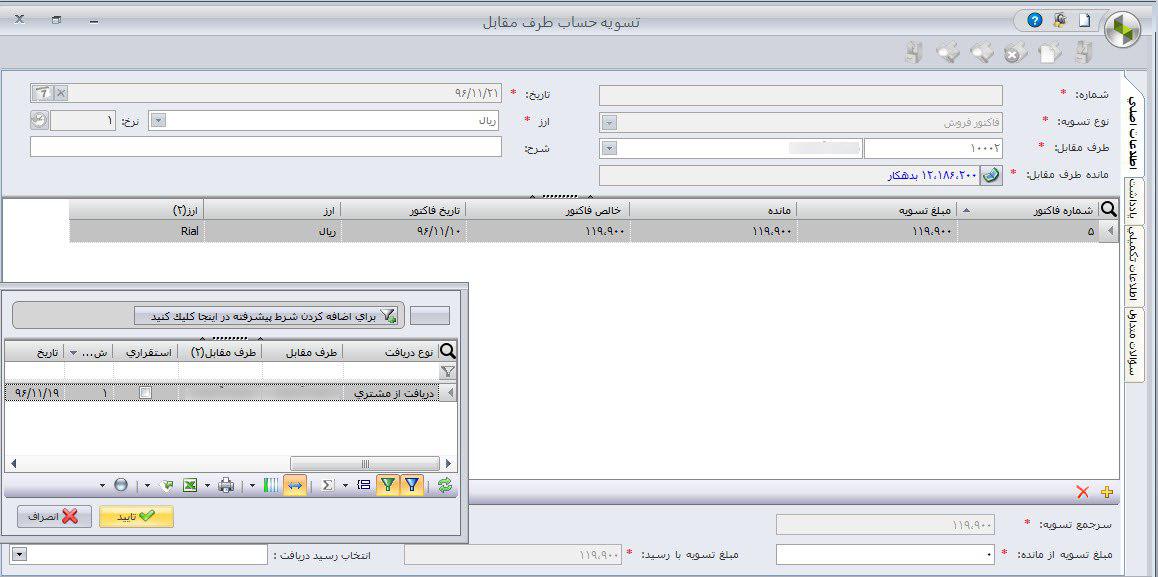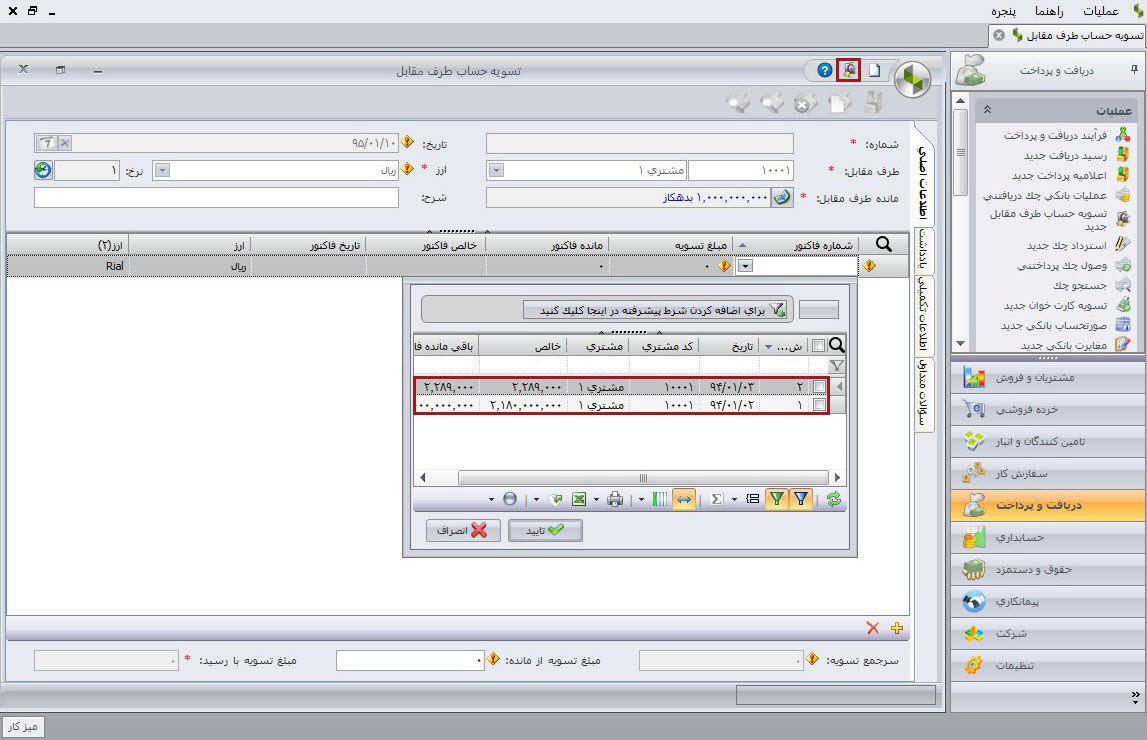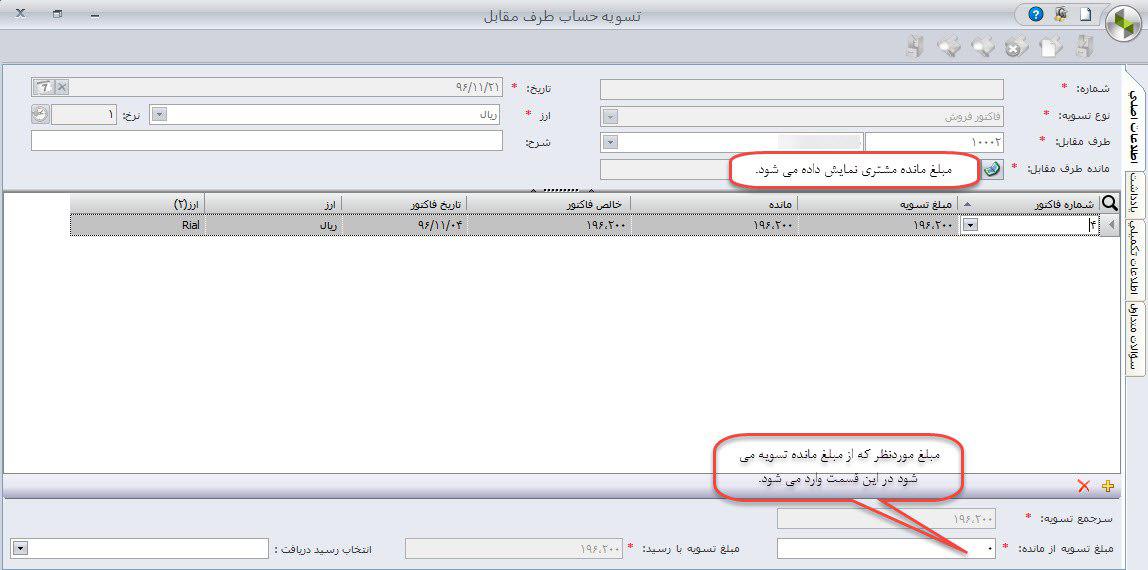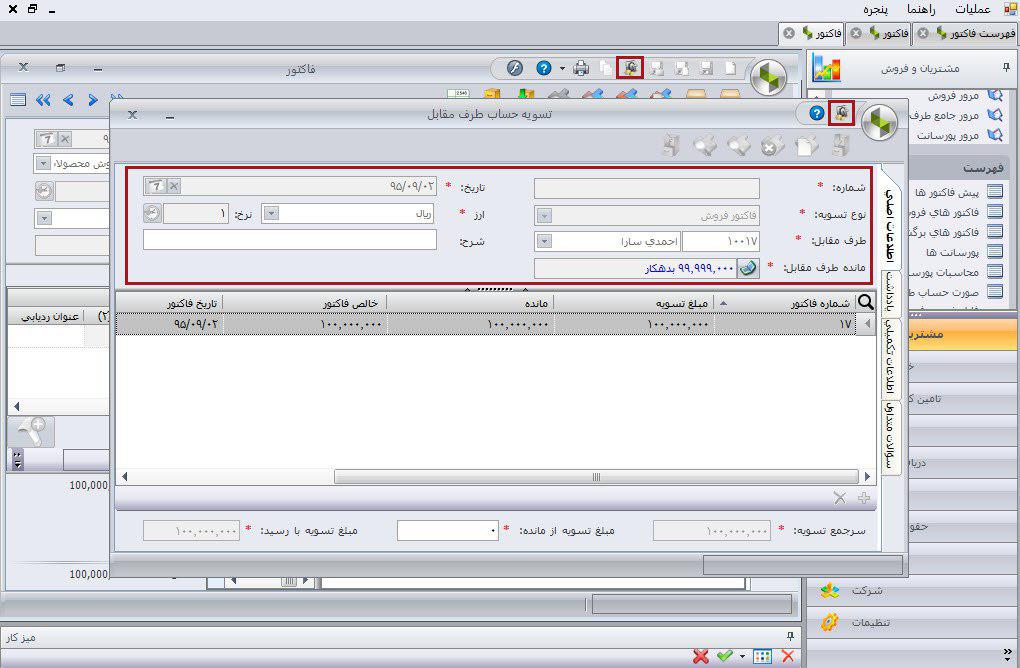در مباحث مالی، دو مساله تسویه حساب و تصفیه حساب وجود دارد که گاهی این دو مورد با هم اشتباه گرفته میشود، در این بخش به تفاوت این دو خواهیم پرداخت.
در صورتی که قصد داشته باشیم مانده طرف حساب خود را به صفر برسانیم ولی رابطه مالی با این شخص ادامه داشته باشد از مفهوم تسویه حساب استفاده میکنیم.
ولی تصفیه فرآیند انحلال شرکت، صاف کردن ترازنامه شرکت و تعیین تکلیف عناصر آن برای اختتام فعالیت شرکت است که در این صورت مبلغ بدهکاری یا بستانکاری با طرف مقابل به صفر میرسد و به عبارتی حساب صاف میگردد. با توجه به تعاریف فوق مادامی که گردش مالی با طرف حسابها برقرار باشد، تسویه حساب صورت میگیرد.
در حقیقت در فرایند «تصفیه حساب» ماندهحساب مورد تأیید طرفین بهدست میآید، حتی اگر آن ماندهی نهایی و مورد تأیید، دریافت یا پرداخت نشود؛ ولی هرگاه مانده حساب مورد تأیید طرفین، دریافت یا پرداخت شد، «تسویه حساب» صورت گرفته است.
در کتابهای مرجع واژهی «تسویه» به معنای مساوی کردن، یکسان کردن، برابرساختن است و «تسویه حساب» را تعادل و موازنه در حساب معنی کردهاند. مهم است که بدانیم عبارت «تسویه حساب» جنبهی عام ندارد و کاربرد آن صرفاً در مسائل مالی و حسابداری است.
حال شاید برای شما سوال باشد که چگونه تعادل و توازن در حساب ایجاد میشود؟
پاسخ ما به شما به شرح زیر است:
- شما میتوانید ابتدا اقلام مندرج در ستون بستانکار یک حساب را مشخص کنید، اقلام بستانکار، مؤید دریافت کالا، خدمات یا وجه نقد از ذینفع آن حساب است.
- پس از مشخص شدن اقلام بستانکار، حال زمان تعیین اقلام بدهکار است. اقلام مندرج در ستون بدهکار یک حساب مشخص، مؤید ارائهی کالا، خدمات و پرداخت وجه نقد به ذینفع آن حساب است.
- توجه داشته باشید مادامیکه یک حساب مشخص، ماندهای به جز صفر دارد، تعادلی در آن حساب برقرار نیست. دریافت ماندهحساب از طرف مقابل، یا پرداخت ماندهحساب به طرف مقابل، باعث ایجاد تعادل در حساب میشود؛ یعنی جمع گردش ستون بدهکار آن حساب با جمع گردش ستون بستانکار آن حساب باید مساوی باشد. در این صورت حساب بالانس میشود و یا به زبان حسابداری، حساب تسویه میشود.
- در تسویه حساب جمع کالاها و خدمات دریافت شده از طرف مقابل با جمع پرداختهای بابت آنها به طرف مقابل باید مساوی باشد
- همچنین جمع کالاها و خدمات ارائه شده به طرف مقابل با جمع وصولیهای بابت آنها از طرف مقابل در تسویه حساب، مساوی است.
- تسویه حساب طرف مقابل در سیستم سپیدار چگونه انجام می شود؟
- در نرم افزار حسابداری سپیدار همکاران سیستم، تسویه حساب طرف مقابل، امکان تسویه چند فاکتور فروش را با یک رسید دریافت و مبلغ تسویه از مانده طرف مقابل را فراهم می کند.
در سیستم سپیدار، تسویه حساب طرف مقابل به سه صورت زیر صورت میپذیرد:
-
تسویه حساب با رسید دریافت
در صورتی که قبل از ثبت فاکتور مبلغی از مشتری دریافت کرده و رسید دریافت آن ثبت شده باشد امکان تسویه حساب فاکتور با استفاده از رسید دریافت های قبلی فراهم می شود که مراحل آن به شرح زیر است:
- از منو سمت راست، وارد سیستم دریافت و پرداخت شده و در قسمت عملیات، تسویه حساب طرف مقابل را انتخاب نمایید.
- در قسمت نوع تسویه، فاکتور فروش را انتخاب نمایید.
- در قسمت طرف مقابل، لیست تمامی طرف حساب های از نوع مشتری نمایش داده می شود، طرف حساب مورد نظر خود را انتخاب نمایید.
- با انتخاب طرف حساب، مانده حسابهای دریافتنی مشتری نمایش داده میشود.
- در قسمت پایین فرم، با علامت مثبت زرد رنگ، یک سطر جدید انتخاب کرده و در ستون شماره فاکتور، فاکتورهای مورد نظر خود را انتخاب نمایید.
- نکته: در قسمت شماره فاکتور، فهرست فاکتورهای فروشی نمایش داده میشود که تسویه نشده است.
- در قسمت انتخاب رسید دریافت، لیست رسید دریافتهای از نوع “دریافت از مشتری” که از قبل ثبت شده است، نمایش داده میشود و میتوان رسید دریافت موردنظر را انتخاب نمود.
- در مرحله بعد از بالای فرم آیکن تسویه را کلیک نمائید، بنابراین فاکتور فروش با رسید دریافت تسویه میشود.
نـــکـــات:
- در صورتیکه مبلغ رسید دریافت، از سر جمع مبلغ تسویه کمتر باشد، رسید دریافت نمایش داده نمیشود.
- هر رسید دریافت، فقط در یک تسویه حساب طرف مقابل میتواند شرکت کند.
-
تسویه حساب با مانده قبلی مشتری
در صورتی که هنگام ثبت فاکتور فروش، مشتری دارای مانده بستانکاری باشد و بخواهیم مبلغ فاکتور را با استفاده از مانده بستانکاری تسویه شود از این روش اقدام میشود:
- از منو سمت راست، وارد سیستم دریافت و پرداخت شده و در قسمت عملیات، تسویه حساب طرف مقابل را انتخاب نمایید.
- در قسمت نوع تسویه، فاکتور فروش را انتخاب نمایید.
- در قسمت طرف مقابل، لیست تمامی طرف حسابهای از نوع مشتری نمایش داده میشود، طرف حساب مورد نظر خود را انتخاب نمایید.
- در قسمت پایین فرم، با علامت مثبت زرد رنگ، یک سطر جدید انتخاب کرده و در ستون شماره فاکتور، فاکتورهای مورد نظر خود را انتخاب نمایید.
- در انتهای فرم در قسمت مبلغ تسویه از مانده، مبلغ تسویه موردنظر را تعیین نمائید.
- در مرحله بعد از بالای فرم آیکن تسویه را کلیک نمائید، بنابراین فاکتور فروش با مانده قبلی تسویه میشود.
نــــکــات:
- چنانچه بخواهید بخشی از مبلغ فاکتور فروش تسویه شود، در ستون مبلغ تسویه، مبلغ موردنظر خود را وارد نمائید.
- فاکتور فروش مادامی که دارای مانده باشد امکان شرکت در تسویه حساب طرف مقابل را دارد.
-
تسویه حساب و صدور رسید دریافت
در صورتی که پس از ثبت فاکتور فروش بخواهید تسویه حساب مشتری را انجام دهید به دو صورت انجام میشود:
- انتخاب آیکن رسید دریافت از بالای فرم فاکتور فروش
در این حالت، پس از ثبت فاکتور فروش، آیکن ثبت رسید دریافت از بالای فرم فاکتور فروش انتخاب میشود، در فرم باز شده امکان انتخاب نوع دریافت چک، مبلغ نقد، حواله و کارتخوان وجود دارد. پس از تکمیل اطلاعات رسید دریافت فرم مربوطه ذخیره شده و وضعیت فاکتور به تسویه شده تغییر میکند.
- انتخاب گزینه تسویه از بالای فرم فاکتور فروش
در این حالت در صورتی که فاکتور فروش ذخیره نشده باشد نیز امکان تسویه حساب فاکتور وجود دارد، به این صورت که ابتدا آیکن تسویه از بالای فرم فاکتور انتخاب میشود، فرم تسویه حساب طرف مقابل باز شده و پس از ثبت مشخصات مشتری امکان صدور رسید دریافت از طریق فرم تسویه حساب فراهم میشود.
چنانچه شما علاقهمند به مشاهده دموی رایگان سیستم دریافت و پرداخت نرم افزار حسابداری سپیدار هستید، فقط کافیست بر روی دکمه زیر کلیک نمایید. دموی رایگان سیستم دریافت و پرداخت به شما این امکان را میدهد که با فضا و امکانات سیستم، قبل از خرید آَشنا شوید و سپس در صورت تمایل، آن را خریداری کنید.
دریافت دموی رایگان